
ZBrushを起動した時の最初の画面でつまずく方も少なくないのではないでしょうか?
ドラッグすると同じ3Dモデルが大量発生する
謎の四角が大量発生する
ZTLファイル開いたんだけど…
ZBrushを起動したはいいけどモデリングまで辿り着くのも一苦労です
そこで、起動してからモデリンを始めるまでを解説したいと思います
結論
ZBrushを起動したらライトボックスの中から、使いたいモデルを選択しましょう
ドラッグすると3Dモデルが大量に発生する場合は、2.5Dモードが有効になっているので、上メニューから「Edit」を選択して、Winの場合Ctrl+N/Macの場合command+Nで消すことができます
※作業OSはMac環境になります
Windows環境、OSのバージョンによって動作が異なる場合があります
ZBrushアイコンから起動した場合
ZBrushアイコンから起動すると、ライトボックスが開いています
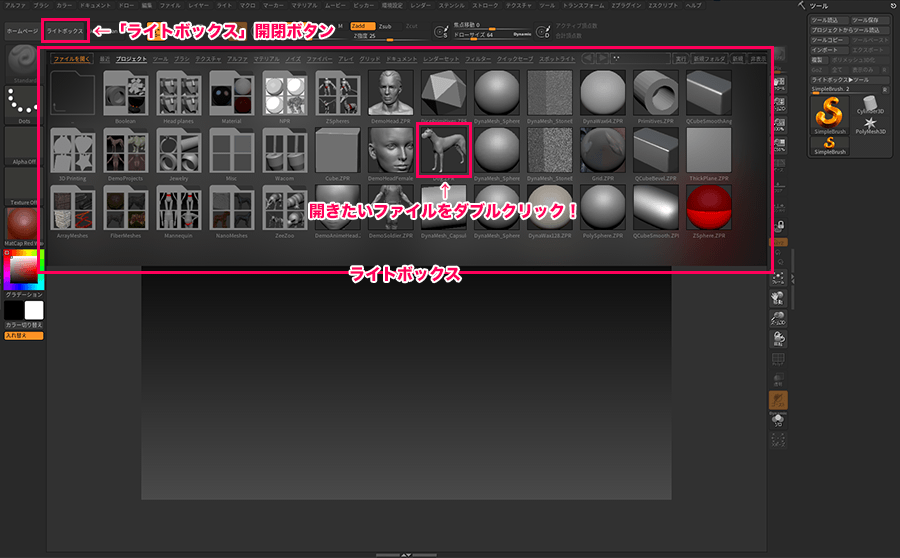
ライトボックスの中には、ベースで使えそうな3Dデータやブラシ、テクスチャ、マテリアル…とたくさんのデータが入っているので、開きたいデータをダブルクリックすると作業を始めることができます
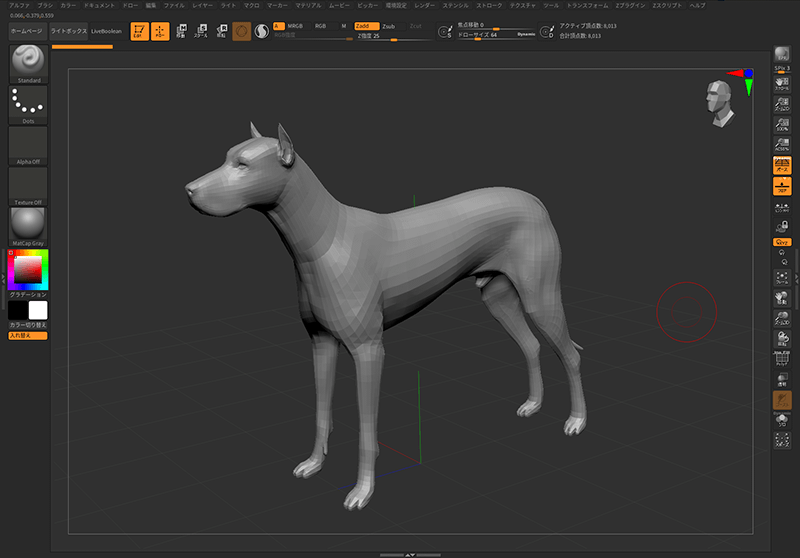
犬のモデルを開くことができました!
ZPRファイルから起動した場合
ZPRファイルからZBrushを起動した場合は、キャンバスに3Dデータが読み込まれている状態でライトボックスが開いています
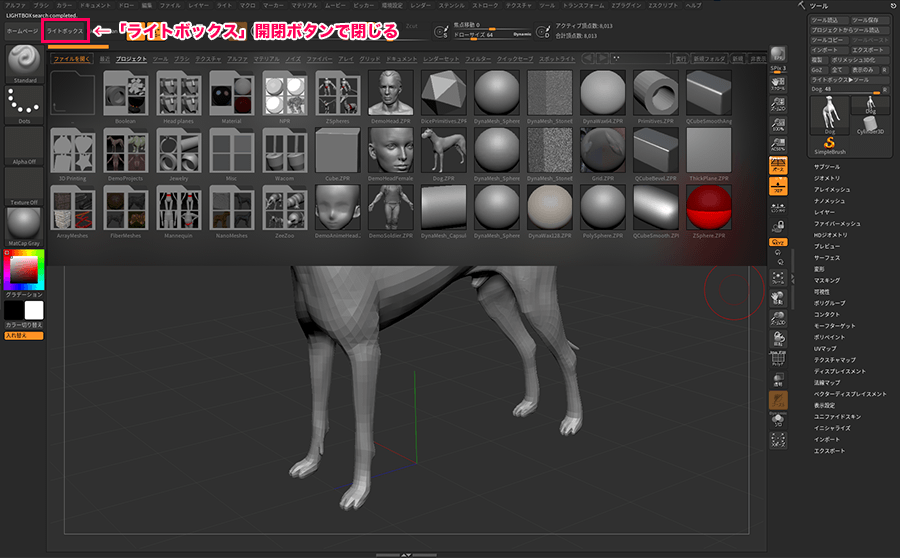
ライトボックスボタンをクリックして、ライトボックスを閉じれば作業が始めることができます。
ZTLファイルから起動した場合
ZTLファイルをダブルクリックしてZBrushを起動した場合は、キャンバスに3Dデータが表示れていない状態でライトボックスが開いています
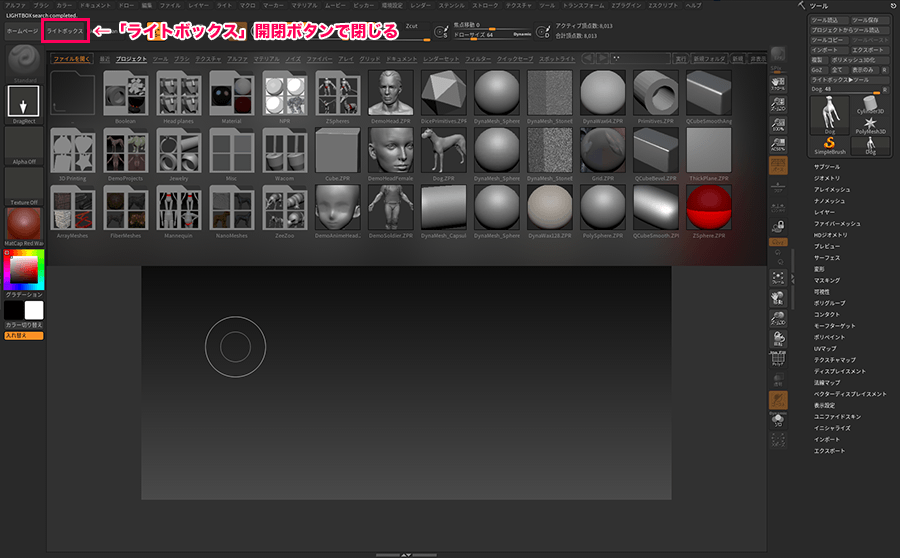
ライトボックスを閉じて、一度ドラッグするとモデルが出てくるので「Edit」ボタンを押します。
これで作業を始めることができます
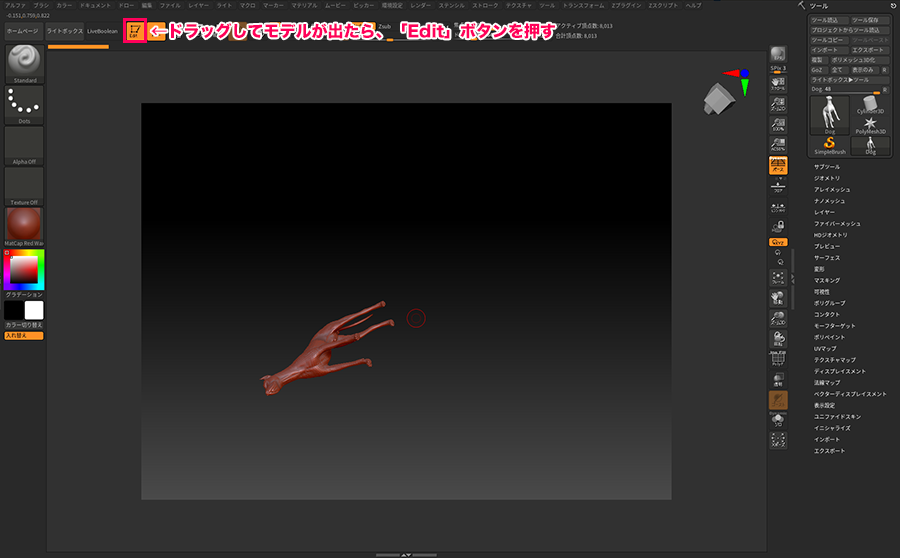
「Edit」ボタンを押さずに、ドラッグし続けと大量の犬(3Dモデル)が出てきて無限地獄に陥ります

これは「2.5Dペイントモード」という状態になっているので、「Edit」ボタンを押して3Dモードにします
大量に出た3DモデルはWinの場合Ctrl+N/Macの場合command+Nで最後にドラッグしたものだけを残して消すことができます
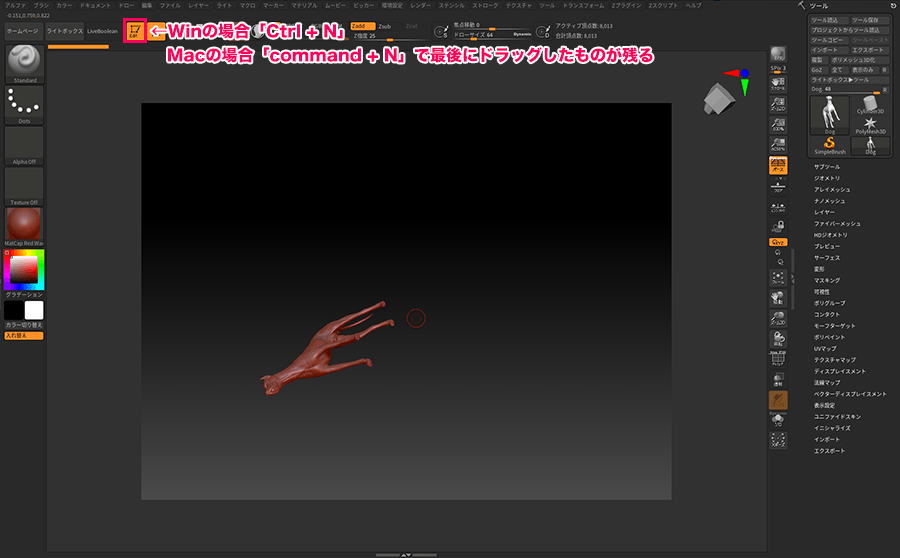
- 無限地獄の解決方法
- ①ZBrush内の「Edit」ボタンを押す
- ②Winの場合Ctrl+N
Macの場合command+N
謎の四角が大量発生する場合
「1.ZBrushアイコンから起動した場合」でライトボックスを閉じてドラッグした時に、大量の謎の四角が発生することがあります
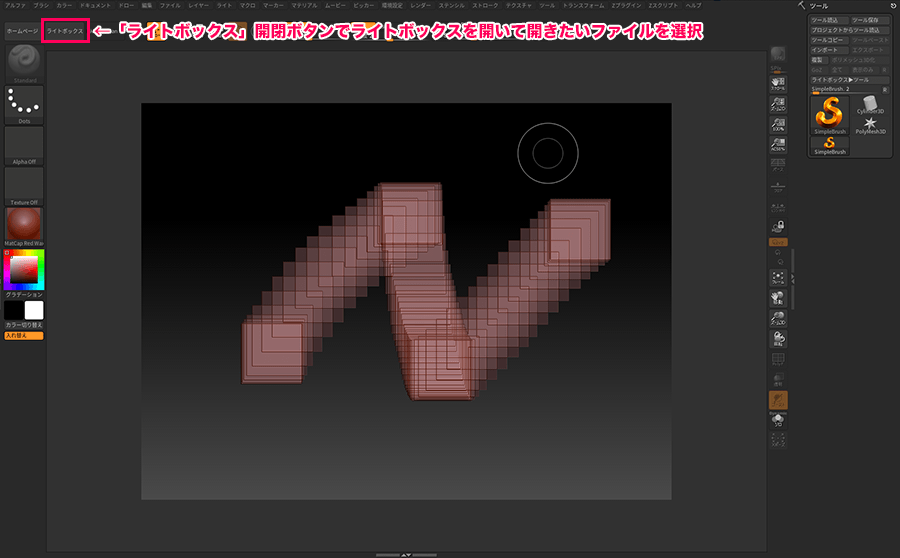
これは「3.ZTLファイルから起動した場合」で出てきた「2.5Dペイントモード」になっていますが、ツールに3DモデルがないのでEditボタンは押せず、2.5Dペイントモードを解除することはできません
もう一度、ライトボックスを開いてZPRファイルなどを開いてください
- 謎の四角大量発生の解決方法
- もう一度ライトボックスを開いてZPRファイルなどを開く
まとめ
私もZBrushをはじめた頃によく戸惑っていました
慣れてしまえばなんてことはないのですが、少しクセがあるなと思います
せっかく始めたZBrushで最初の難関で挫折しないために、参考になれば幸いです
